Để có thể sửa lỗi máy in offline Win 10 thành công 100% bạn phải biết nguyên nhân lỗi do đâu. Với kỹ thuật viên thì việc xác định tác nhân khá đơn giản. Nhưng chính bạn cũng có thể kiểm tra và sửa lỗi được ngay tại nhà nếu biết cách.
1./ Nguyên nhân từ dây nguồn và kết nối
Dây nguồn và kết nối chính là nguyên nhân cơ bản nhất khiến cho máy in của bạn mắc lỗi offline. Bởi trong quá trình sửa chữa hay sử dụng bạn có thể vô tình làm rớt cáp USB ra mà quên gắn lại hoặc không bật lại mạng wifi, mạng LAN khi khắc phục sự cố nào đó.
Để khắc phục lỗi do nguyên nhân này bạn hãy kiểm tra đèn hiệu với dây nguồn máy in và đảm bảo chúng vẫn đang được cung cấp nguồn điện để hoạt động tốt.
Sau khi xác định nguyên nhân không xuất phát từ đây hãy kiểm tra kết nối giữa máy in với máy tính.
Một số dòng máy in hoạt động bằng kết nối wifi nhưng cũng có nhiều dòng sử dụng dây cáp mạng LAN. Và việc bạn cần làm là hãy kiểm tra wifi hay mạng LAN có đang hoạt động tốt.
2./ Lỗi do Driver
Nói chung, tình trạng máy in dính lỗi offline do Driver không thường gặp trên những máy in đã sử dụng lâu, tuy nhiên với các máy in mới cài đặt Driver lại thường xuyên mắc lỗi. Nguyên nhân của tình trạng này có thể bạn đã cài đặt sai Driver hoặc Driver không tương thích với máy in.
Để khắc phục lỗi do nguyên nhân này tạo thành bạn cần phải xóa Driver cũ và cài đặt lại Driver mới. Trong quá trình đó bạn phải tải phiên bản Driver tương ứng với dòng máy in đang sử dụng, đồng thời cũng tương thích với hệ điều hành trên máy tính.
3./ Khắc phục bằng cách khởi động lại máy tính và máy in
Một số phần mềm có thể bị xung đột khiến máy in xuất hiện lỗi offline. Với nguyên nhân này thì cách khắc phục đơn giản nhất chính là khởi động lại thiết bị. Và bạn có thể thực hiện bằng các bước sau:
Bước 1: Trên máy in bạn hãy nhấn vào nút nguồn rồi bật lại.
Bước 2: Trên máy tính hãy nhấn vào biểu tượng Windows => Sau đó nút nguồn => Rồi chọn vào Restart.
.jpg)
4./ Khắc phục băng cách khởi động lại quá trình in trên mấy
Nếu máy tính và máy in của bạn đều quá tải do phải cùng xử lý một lượng lớn thông tin thì tình trạng offline hoàn toàn có thể diễn ra. Đối với tình trạng này cách khắc phục chính là khởi động lại quá trình in trên máy.
Bước 1: Trên máy tính hãy nhấn vào tổ hợp phím Ctrl + R và nhập services.msc => Sau đó hãy chọn OK hoặc bấm Enter.
.jpg)
Bước 2: Tiếp theo hãy nhấn vào mục Print Spooler => Rồi sau đó chọn lệnh Restart.
.jpg)
Hoàn thành các thao tác trên bạn hãy chờ tiến trình khởi động lại thành công và có thể sử dụng như bình thường.
5./ Tắt chế độ offline của máy in
Khi bị lỗi bạn có nghĩ trước đó máy in đang ở chế độ offline do các thiết lập trước đó và bạn sơ ý không kiểm tra hay không? Nếu đúng vậy thì bạn chỉ cần tắt chế độ offline của máy in là được.
Bước 1: Đầu tiên bạn cần nhập Printer vào thanh tìm kiếm trên Taskbar => Sau đó hãy chọn Printers & scanner.

Bước 2: Nhấn chọn tên máy in đang lỗi => Sau đó chọn lệnh Open queue.

Bước 3: Tiếp theo hãy bấm vào ab Printer => Rồi chọn Use Printer Offline.
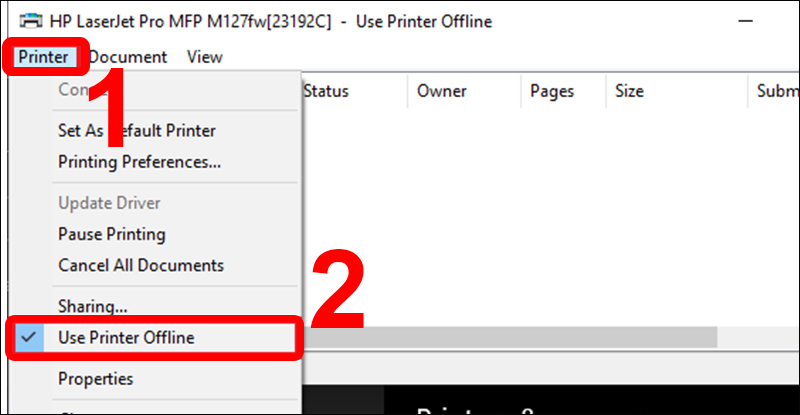
Chúc bạn thực hiện thành công!